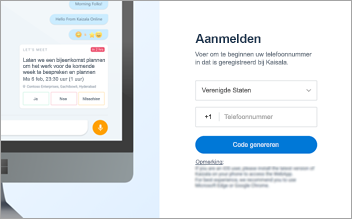Microsoft Kaizala is een beveiligde chat- en berichten-app waarmee u chatberichten kunt verzenden en ontvangen, taken kunt coördineren, acties kunt ondernemen, feedback kunt verzamelen, rapporten kunt compileren en meer. Registreren en aan de slag met Kaizala duurt slechts enkele ogenblikten.
Downloaden en aan de slag
-
Download op uw mobiele apparaat Microsoft Kaizala uit de Google Play Store.
-
Tik op Aan de slag.
-
Voer uw naam en telefoonnummer in en tik op Volgende.
-
Sta Kaizala toe uw telefoonnummer te verifiëren en uw lijst met contactpersonen te importeren.
-
U bent klaar om uw profiel in te stellen en Kaizala te gaan gebruiken.

Uw profiel instellen
-
Tik onder aan het scherm op Profiel

-
Tik op uw naam of op het pictogram Profiel bewerken om uw aanduiding, locatie en e-mailadres toe te voegen.
-
Tik op het camerapictogram om uw profielfoto te wijzigen.
-
Tik op het pictogram Status bewerken om uw status bij te werken.

Chatsessie starten
-
Tik op Chats


-
Selecteer de contactpersoon waarmee u wilt chatten in de lijst om een bericht te verzenden.
-
Als een van uw contactpersonen zich nog niet op Kaizala bevinden, stuurt u ze een uitnodiging om aan de slag te gaan.

Een groep maken
-
Tik op Chats


-
Voer een naam in voor uw groep en tik op Volgende.
-
Als u contactpersonen of groepen wilt toevoegen, bladert u door de lijst om ze toe te voegen of zoekt u ze in het zoekvak.
-
Tik op Volgende.
-
Kies een groepspictogram.
-
Tik op Gereed om uw groep te maken. Deze wordt weergegeven in uw chatlijst.

Een vergadering organiseren
-
Tik op Chats

-
Tik op Kaizala-acties > Let's Meet.
-
Typ een naam in voor de vergadering en kies de datum en tijd, en selecteer vervolgens de duur.
-
Voer een locatie in, kies uw huidige locatie of zoek een locatie.
-
Selecteer indien gewenst de optie Antwoorden alleen zichtbaar voor mij.
-
Tik op Verzenden.
Gebruikers reageren met Ja, Nee, of Misschien.
Om een blik te werpen op de antwoorden kiest u in Kaizala-acties, Laten we vergaderen.

Uw actie-items weergeven
-
Tik op Profiel

-
Kies een actietype om het type te zien dat is geordend op ontvangen en verzonden acties.
-
Kies een actie in de lijst om deel te nemen aan dat gesprek.
-
Gebruik de pijl-terug om terug te gaan naar de lijst met acties die in behandeling zijn.

Downloaden en aan de slag
-
Download op uw mobiele apparaat Microsoft Kaizala van de Apple App Store.
-
Tik op Aan de slag.
-
Voer uw naam en telefoonnummer in en tik op Volgende.
-
Sta Kaizala toe uw telefoonnummer te verifiëren en uw lijst met contactpersonen te importeren.
-
U bent klaar om uw profiel in te stellen en Kaizala te gaan gebruiken.
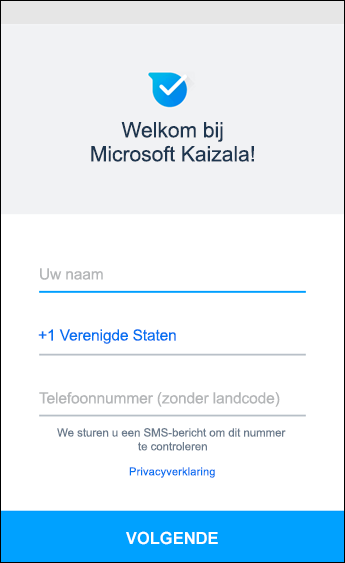
Uw profiel instellen
-
Tik onder aan het scherm op Profiel

-
Tik op uw naam om uw profiel te bewerken.
-
Tik op het camerapictogram om uw profielfoto te wijzigen.
-
Tik op het pictogram Profiel bewerken om uw aanduiding, locatie en e-mailadres toe te voegen.
-
Tik op het pictogram Status bewerken om uw status bij te werken.
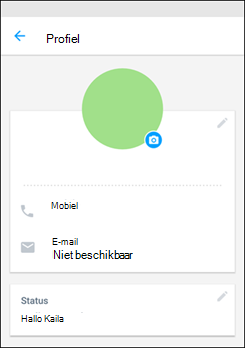
Chatsessie starten
-
Tik onder aan het scherm op het tabblad Mensen.
-
Selecteer de contactpersoon waarmee u wilt chatten in de lijst om een bericht te verzenden.
-
Als een van uw contactpersonen zich nog niet op Kaizala bevinden, stuurt u ze een uitnodiging om aan de slag te gaan.
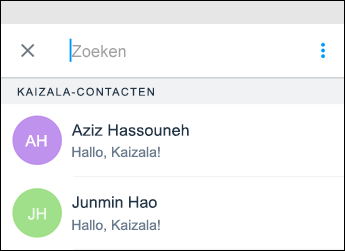
Een groep starten
-
Tik op Chats

-
Voer een naam in voor uw groep en stel eventueel een groepsafbeelding in.
-
Tik op Volgende.
-
Als u contactpersonen of groepen wilt toevoegen, bladert u door de lijst om ze toe te voegen of zoekt u ze in het zoekvak.
-
Tik op Volgende.
-
Tik op Gereed om uw groep te maken. Deze wordt weergegeven in uw chatlijst.
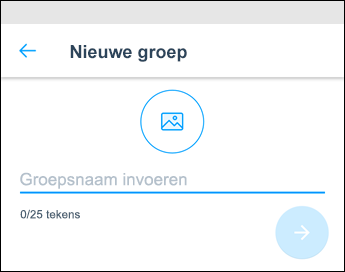
Een vergadering organiseren
-
Tik op het tabblad Ontdekken onderaan het scherm.
-
Tik op Kaizala-acties en kies Zullen we afspreken?. Tik op Deze actie uitproberen.
-
Selecteer de chat om een vergadering te organiseren.
-
Typ een naam in voor de vergadering en kies de datum en tijd, en selecteer vervolgens de duur.
-
Voer een locatie in, kies uw huidige locatie of zoek een locatie.
-
Kies indien gewenst Resultaten alleen aan mij weergeven.
-
Tik op Verzenden om het vergaderverzoek te verzenden.
Gebruikers reageren met Ja, Nee, of Misschien.
Als u een momentopname van antwoorden wilt bekijken, tikt u op Chats, tikt u op de chat en tikt u op het vergaderverzoek.
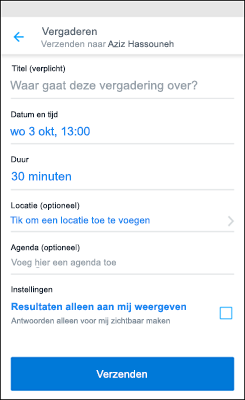
Uw actie-items weergeven
-
Tik op Profiel

-
Kies een actietype om het type te zien dat is geordend op ontvangen en verzonden acties.
-
Kies een actie in de lijst om deel te nemen aan dat gesprek.
-
Gebruik de pijl-terug om terug te gaan naar de lijst met acties die in behandeling zijn.
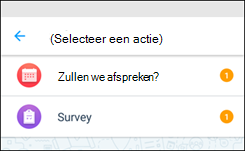
Downloaden en aan de slag
-
Ga op uw computer naar https://webapp.kaiza.la/ in uw Microsoft Edge- of Google Chrome-webbrowser.
-
Voer uw Kaizala-telefoonnummer in en selecteer vervolgens Code genereren.
-
Ga op uw telefoon vanuit de Kaizala-app naar Chats


-
Voer op uw computer op de pagina Code verifiëren de koppelingscode in en selecteer vervolgens Verifiëren & Aanmelden.
-
U kunt nu Kaizala op uw computer en de mobiele app gebruiken.